win7系统一键还原操作方法(win7系统一键还原怎么操作步骤)
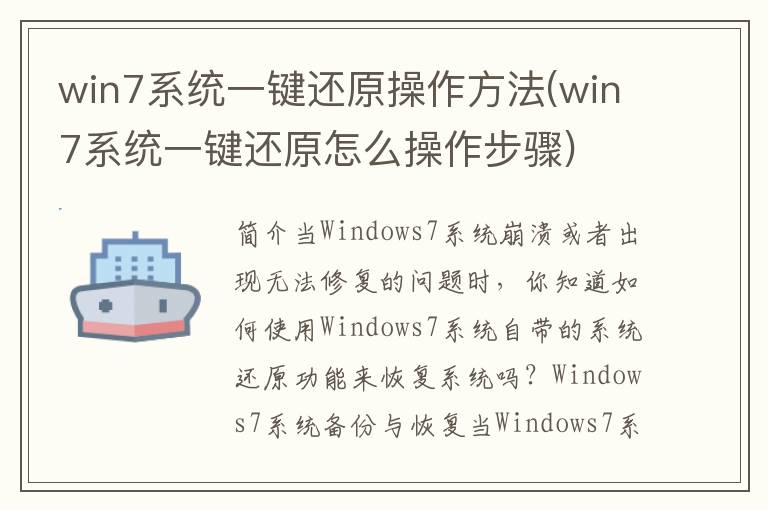
简介当Windows 7系统崩溃或者出现无法修复的问题时,你知道如何使用Windows 7系统自带的系统还原功能来恢复系统吗? Windows 7系统备份与恢复
当Windows 7系统崩溃或者出现无法修复的问题时,你知道如何使用Windows 7系统自带的系统还原功能来恢复系统吗? Windows7系统的备份和恢复功能集成在Windows RE中,它的全称是System Image Recovery。与XP系统的鸡肋系统还原功能相比,windows7系统还原功能可以像Ghost一样通过制作镜像文件来还原系统。与Ghost系统还原相比,您无需安装第三方软件即可使用此功能。它是Windows 7系统的内置功能。电脑启动后,按F8键进入操作界面。还可以制作成启动U盘,用于恢复操作。
第一步:创建备份系统
从控制面板中选择“Systemand SecurityBack up yourcomputer”(系统备份和还原选项,备份你的计算机),这里选择“创建系统映像”即可开始备份操作,这比ghost还原简单多了,而且用户可以选择将备份文件存放在磁盘的某个分区(必须与系统分区在同一磁盘)。或者直接将备份文件保存到光盘上,但这目前不太现实。可能是因为win7系统正在准备蓝光光驱。还可以直接将备份文件保存到局域网内的任意一台电脑上,比较适合局域网内的办公电脑。应该注意的是,无法备份到FAT32 格式的分区。默认设置下,创建系统镜像时会自动包含操作系统所在分区。如果没有疑问,请点击右下角的“开始备份”按钮,开始备份Windows 7系统。
步骤2:恢复备份系统
选择“SystemImage Recovery”,恢复向导会快速扫描磁盘中的镜像文件,这里会列出扫描到的系统镜像文件。如果要恢复的镜像文件在其他目标路径,可以选择“选择系统镜像”进行重新确认。检查无误后,连续点击两次“下一步”按钮。确认无误后,即可从镜像文件中恢复计算机系统。
Windows 7系统自带的一键还原功能比较好,但是可能需要的时间比较长,操作起来还是比较麻烦。某些Windows 7 系统不附带它。如果不行,建议用户使用第三方软件一键恢复系统。
[免责声明]本文来源于网络,不代表本站立场,如转载内容涉及版权等问题,请联系邮箱:83115484#qq.com,#换成@即可,我们会予以删除相关文章,保证您的权利。 转载请注明出处:http://jhonenet.com//hdss1/11807.html


